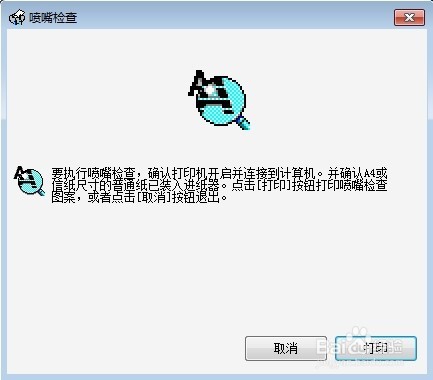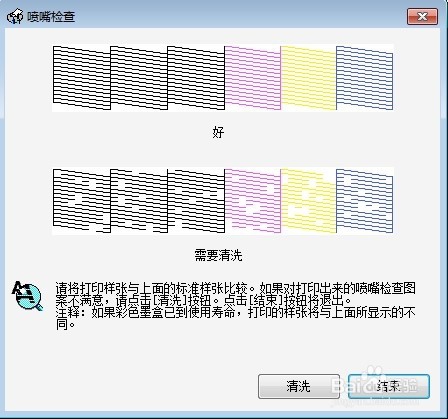1、点击开始菜单下的【设备和打印机】

2、在弹出的对话框中选中你需要清洁的打印机,然后右击

3、在弹出的对话框中选择【打印首选项】

4、在弹出的打印首选项对话框中点击【维护】工具栏内的【打印头清洁】功能键

5、然后会弹出一个选项对话框,问你是对所有色彩清洁,还是除黑色外所有色彩或是仅黑色,这要看你打印出来的字的颜色去判定,一般建议所有颜色,然后点击【开始】

6、此时会弹出对话框,提示你清洁过程需要几分钟时间完成,并认打印机操作面板上的指示灯停止闪烁了,才代表打印清洁完成了。这个时候就可以点击【打印喷嘴检查图案】来确定清洁的效果如何。


7、待清洁完成,点击【打印喷嘴检查图案】会弹出确认页面,点击【打印】按键,系统会弹出一组打印对比图,此时打印机打印出的图纸与对比图的图纸进行比对,看清洁是否OK,如果可以点击【结束】,如果不行点击【清洁】再重新清洁一次。